Mini Curso de Access Essencial
O Mini Curso de Access Essencial foi desenvolvido para quem deseja aprender a organizar e gerenciar dados de forma prática.
O Microsoft Access é um programa poderoso para criação de bancos de dados, permitindo que você cadastre, consulte e analise informações com muito mais eficiência.
Neste conteúdo, você vai entender como o Access pode ser útil no dia a dia profissional e como aplicar seus recursos mesmo sendo iniciante.
Com ele, é possível criar formulários personalizados, gerar relatórios automáticos e manter informações organizadas em um só lugar.
Aprender Access é uma excelente maneira de aumentar suas habilidades no Pacote Office e conquistar novas oportunidades no mercado de trabalho.

O que é o Access?
Aula 1 – Introdução a Tabelas para Bancos de Dados
Aula 2 – Chave Primária, Máscara de Entrada e Tipos de Dados
Aula 3 – Criando Listas de Dados
Este conteúdo gratuito é uma ótima porta de entrada para quem está começando.
No entanto, se o seu objetivo é se preparar para oportunidades no mercado de trabalho, considere conhecer o nosso curso completo de Access, que vai além do básico e oferece certificado ao final.
Aula 4 – Consultas em Access
Aula 5 – Relatórios em Access
Aula 6 – Formulário em Access
Aula 7 – Botões de Comando
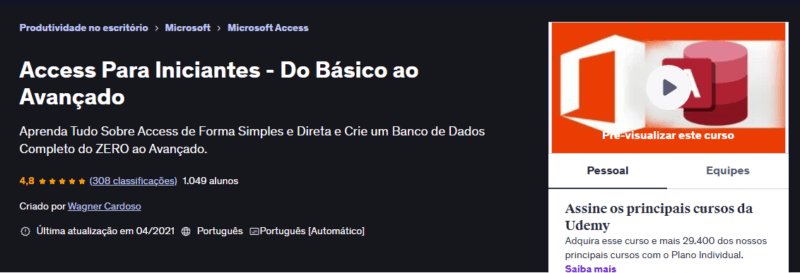
O Microsoft Access é um diferencial importante no mercado, e para aprender de verdade, você pode dar um passo além com o Curso Completo de Access.
Esse curso ensina desde os fundamentos até recursos avançados, preparando você para criar e gerenciar bancos de dados com eficiência.
Com certificado, acesso vitalício e conteúdo atualizado, é a oportunidade ideal para evoluir profissionalmente.
Espero ter ajudado com esse post e com essas Dicas de Excel, um grande abraço, te vejo nos próximos posts e até lá!











0 comentário